
仕事や銀行登録で使える安全で一生使えるメールアドレスを作りたい…
今では誰もが1つは持っているメールアドレス。
Googleが提供するGmailやYahooが提供するyahooメールが主要でしょうか。
ただ、GmailやYahooメールは無料で使えるがゆえ、リスクが伴うのも事実です。
- セキュリティー面が弱く、個人情報・メール内容の漏洩リスク
- 迷惑メールが大量に届く
- 突然サービスが終了してしまうリスク(メールアドレスが使えなくなる)
特に、仕事用や銀行・オンラインバンキングに登録するメールアドレスは注意する必要があります。
そこで本記事では、セキュリティーが高く安全で、サービスが終了してしまう心配がない「一生使えるメールアドレス」の作り方をご紹介します。
今すぐ知りたい方へまとめ
- 一生使えるメールアドレスを作るなら、レンタルサーバー+独自ドメインがおすすめ
- おすすめレンタルサーバーは、コスパ重視の「エックスサーバー」
- エックスサーバーなら、独自ドメインは永久無料
おすすめのメールサーバー


あいり(この記事を書いた人)
- 元米国サイバーセキュリティー会社員
- 営業職・エンジニアなどを経験して独立
- 普段はただのアメリカ在住の2児の母親
本ブログでは、個人でできるセキュリティー対策を「小学生にも分かるように…」をモットーに執筆中。
一生使えるメールアドレスを作るには…


一生使えるメールアドレスを作るには、独自ドメインを取得し、レンタルサーバーを契約して作成することができます。
独自ドメインとは、@(アットマーク)以降のことを指します。





アットマーク以降を自分で作った完全オリジナルのメールアドレスに…!
独自ドメインは一度取得すると、ドメインを更新さえすれば半永久的に使えるので、
一生使えるメールアドレスを作ることができるということなんです。
一方で、無料で使えるGmailや、@niftyなどのプロバイダメールは、@(アットマーク)以降が決まっていて、変更することができません。





メールを提供している会社に依存していることになります
つまり、Googleがメールサービスを終了すると、Gmailが使えなくなる可能性もあるということです。
無料メールやプロバイダメールは他にもこんなデメリットがあります。
- 迷惑メール爆撃のターゲットになりやすい
- 個人情報+メール内容漏洩のリスクがある
ということから、セキュリティー面でも安心して使え、一生使えるメールアドレスを作成したいなら、独自ドメインを取得する方法がベストになります。
メールアドレスを作成するのにおすすめのレンタルサーバーや選び方


それでは、一生使えるメールアドレスを作るためにはどのサーバーがいいのでしょうか?
レンタルサーバーの選び方やメールアドレス作成におすすめのレンタルサーバーをご紹介します。
レンタルサーバーの選び方
レンタルサーバーの選び方は、この辺を押さえておけば十分です。
- セキュリティー
アンチウィルス、スパムフィルターが付いているか - 料金
高すぎないか(月額1,000円以上は高い) - サービス
サポートが充実してるか(24時間対応など) - 使いやすさ
スマホやメールアプリに送受信設定ができるか
メールアドレスは長期的に利用するものなので、維持費を抑えるという点で価格重視で選ぶことは大切です。
ただし、価格だけを重視しすぎるとセキュリティー対策がされてなかったり、あとあと追加料金がかかることもある会社もあります。
サポート体制も大事…!できれば24時間対応の会社が安心だよ!
なるべく価格(維持費)を抑えた上で、セキュリティー対策がしっかりなされている、かつ大手の顧客満足度の高いメールサーバー会社を探すのがカギになります。
おすすめのレンタルサーバー
上記の条件を満たした、利用者が多いおすすめの大手メールサーバーはこちら。
- エックスサーバー(※おすすめ)
- ConoHa
- シン・レンタルサーバー
  | ★おすすめ★  |   | |
|---|---|---|---|
| サーバー名 | シン・レンタルサーバー | エックスサーバー | ConoHa WING |
| 初期費用 | 無料 | 無料 | 無料 |
| 月額料金 | 50%OFFの539円 | 50%OFFの495円 (1/6まで) | 54%OFFの660円 |
| 容量 | 700GB〜 | 500GB〜 | 300GB〜 |
| メールアカウント数 | 無制限 | 無制限 | 無制限 |
| セキュリティ対策 | • ウイルスチェック • スパムフィルター • SSL対応 | • アンチウイルス • スパム対策 • SSL/TLS対応 • アクセス制限 • 不正アクセス防止 | • スパム対策 • ウイルス対策 • SSL/TLS対応 • IP制限 • 自動バックアップ |
| サポート | • 平日9-18時 • メール対応のみ | • 24時間365日 • 電話/チャット/メール | • 24時間365日 • チャット/メール |
| 支払い方法 | ・クレジットカード ・コンビニ払い ・銀行振込 | ・クレジットカード ・銀行振込 ・ペイジー ・翌月後払い ・コンビニ払い | ・クレジットカード ・銀行振込 ・Amazon Pay ・Paypal ・コンビニ払い |
| 独自ドメイン永久無料特典 | なし | あり (2個無料) | あり |
| 特徴 | • 低価格 • シンプル構成 • 初心者向け | •高い安定性 • 充実した機能 • コスパ良好 | • シンプル構成 • 初心者向け |
| 公式サイト | www.shin-server.jp | www.xserver.ne.jp | www.conoha.jp |
| クーポンページ | 割引クーポン適用 ↑ここから申し込むと50%OFFが適用されます | 割引クーポン適用 ↑ここから申し込むと50%OFFが適用されます | 割引クーポン適用 ↑ここから申し込むと54%OFFが適用されます |
エックスサーバー
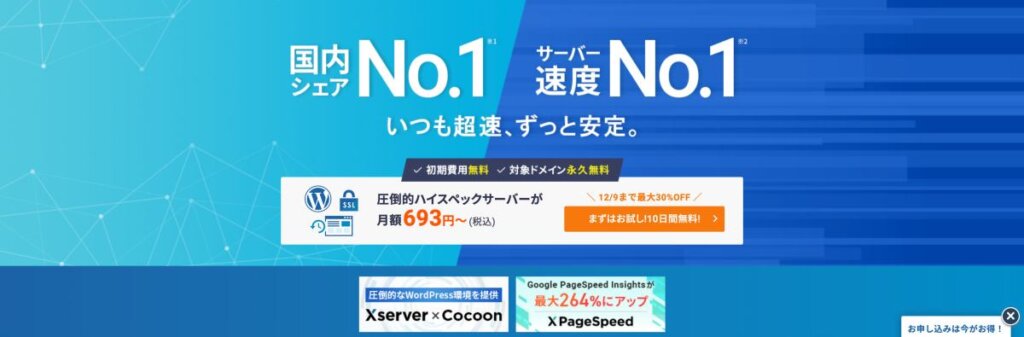
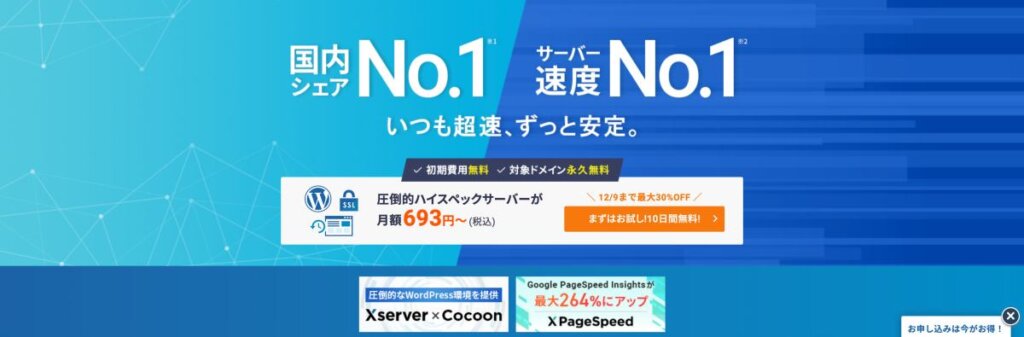
国内で利用率No.1でレンタルサーバー最大手の「エックスサーバー」。
- 国内シェアNo.1
- 料金が手頃で始めやすい
- コスパがいい(セキュリティー・コストなど総合的に)
- 24時間(メール・チャット・電話)サポートが充実
- 人気サービスのため、新規契約時に希望のサーバーが満杯の場合がある
サーバーと言ったらエックスサーバー
というほど業界最大手。
シェア率が高いので、エックスサーバーを選んでおけばまず間違いはないです
エックスサーバーに備わっているメールの機能はこちら。


アンチウィルス、高性能スパムフィルタ、通信の暗号化、なりすまし・不正メール制御とセキュリティ対策がしっかりされています。
サポートも充実!24時間チャットで聞けるよ!
\今なら50%OFFで使える/
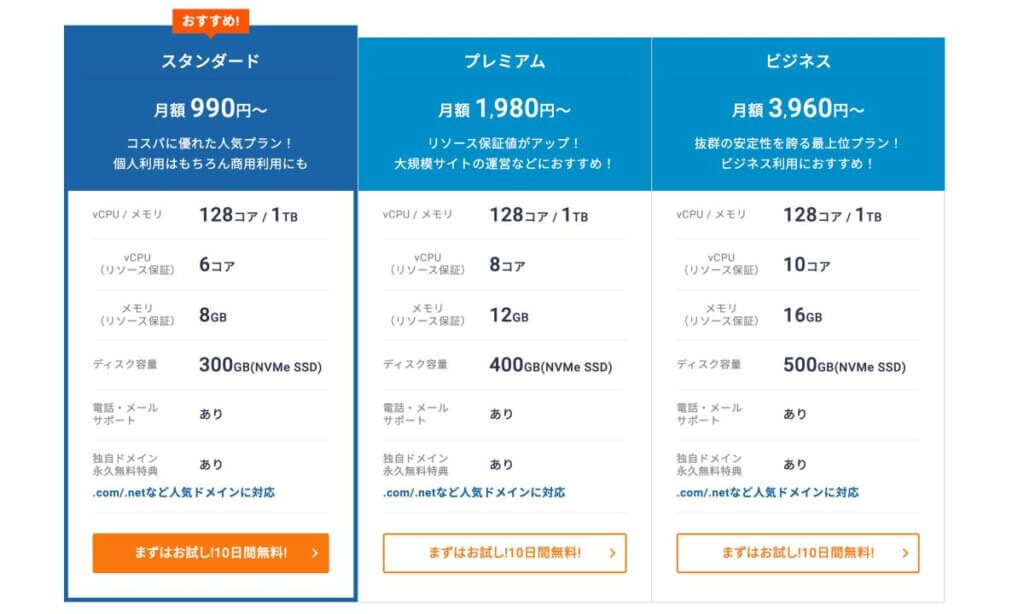
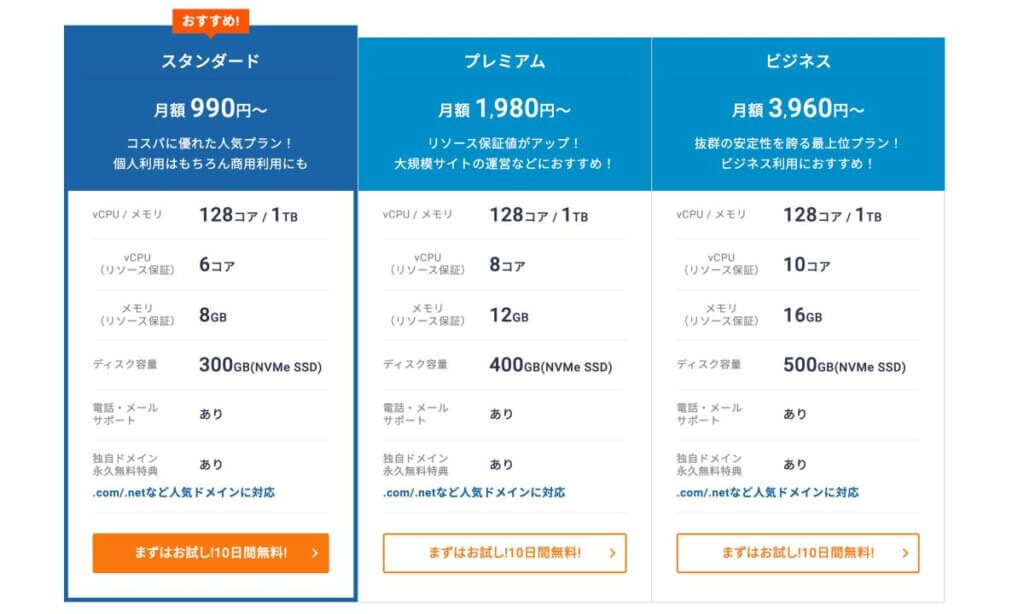
個人の場合は、仕事用、通販用、家族・友人用、銀行用、メルマガ用を作ったとしても一番安いスタンダードで十分すぎる容量です。
法人は、メールでのファイルの受け渡しの頻度などを考慮して選んでみてください。
エックスサーバーの口コミ
エックスサーバーを初心者におすすめしたい理由は管理ツールの表示が速いこと!
— せんく@ブログ収益化 (@rensvr_howto) January 20, 2025
最初は、こっちでもない、あっちでもないと管理ツールを彷徨うことになるけど、いちいち表示に時間が掛かると本当にストレス
人気はコノハウイングと五分だけど、管理ツールが遅くてダメ
エックスサーバーが一番!
エックスサーバーは1時間に1500通メール配信出来ます。他のサーバーの配信能力は結構ショボいです。
— ごろにゃん|ブログネタ探しはツールで時短 (@bmexe123) September 12, 2024
それで今使ってドメインをエックスサーバーで使えるようにネームサーバーの変更をしました。
変更が反映するのに4時間くらいかかったので、これからメール配信ソフトをインストールします。
ずっと悩まされていた迷惑メールがほとんど来なくなった…!
— 岡田大誠😼大阪のウェブマーケ&ウェブ制作会社代表取締役 (@strange_brain_s) September 27, 2024
ありがとうエックスサーバーさん。
まったく記憶ないけどメールフィルタの設定ファイルがいつの間にか削除されていたみたい。
創業当時からクライアントにWEBサイトのレンタルサーバーとしてXserverをお勧めしています。理由としてはWordPress脆弱性などへの対応が早いことや、サーバーのコントロールパネルの使い勝手が良く迷惑メールフィルターなどの設定変更が感覚的に簡単にできる点などです。
ITreviewより
シン・レンタルサーバー
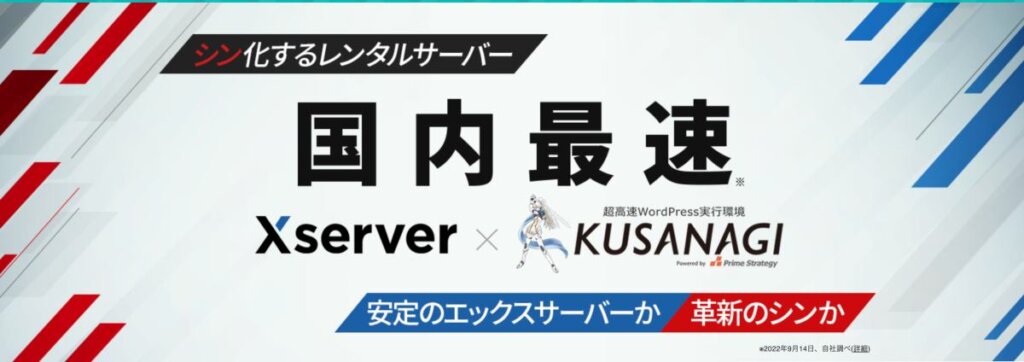
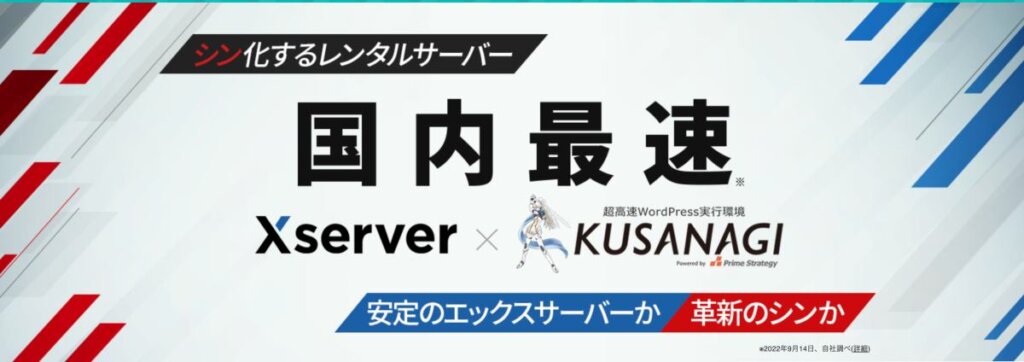
レンタルサーバー最大手のエックスサーバーがKUSANAGIの高速化技術を導入した「シン・レンタルサーバー」。
- 最安値クラスの月額料金
- 機能がシンプルで分かりやすい
- 初心者にも扱いやすい
- ストレージ容量が比較的少ない
- サポート対応時間が限られている
- 高度な機能が少ない
新しいサービスのため、他のサーバーと比べて価格は低めに設定されています。
かといって、機能が怠っているわけでなく、アンチウィルス&スパムフィルターありでセキュリティー対策もしっかりしています。
シン・レンタルサーバーに備わっているメールの機能はこちら。
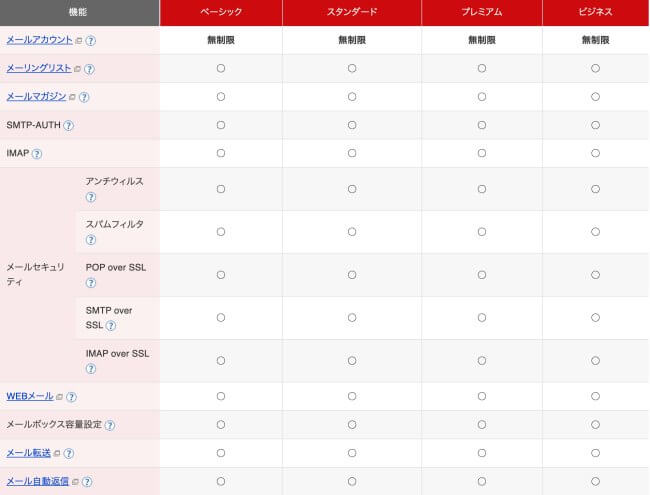
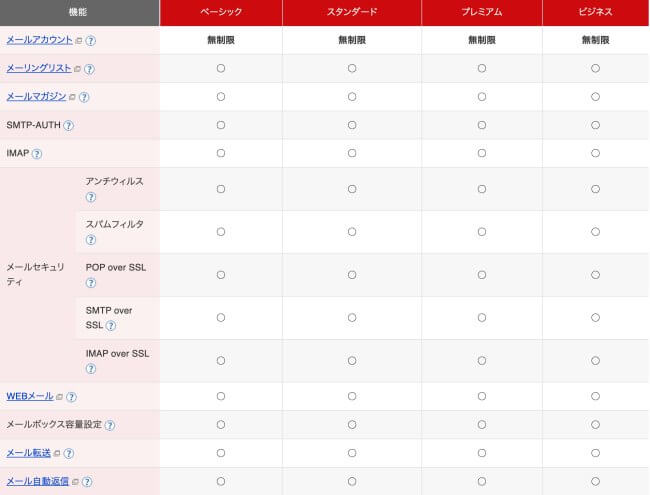
ウェブブラウザはもちろんのこと、スマホやパソコンのメールアプリから送受信できるように設定することも可能です。
料金は4種類。個人でメールアドレスを作成する場合は「ベーシック」で十分の容量です。
\今なら50%OFFで使える/
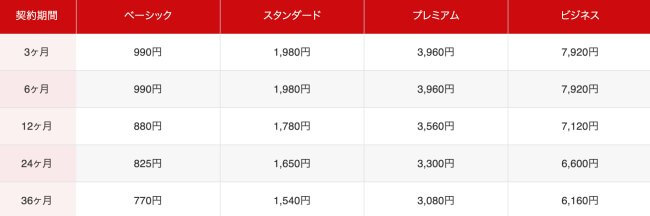
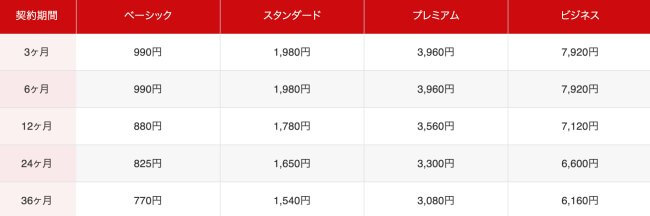
社員がいる小売業など法人の場合は「スタンダード」「プレミアム」「ビジネス」と、事業の規模と容量を照らし合わせて選んでみてください。
シン・レンタルサーバーの口コミ
Web用サーバーに「シンレンタルサーバー」を利用して約2年ほど経過しましたが、大きな障害も無く安定している印象です。「エックスサーバー」と比較してもスペックに違いは無く、月額利用料が385円~。コスパが高いですね☆彡
— dobemamba@夫婦でフリーランスのWebクリエイター (@dobe2481) November 8, 2023
サイトの運用を
— 優月@7/12活動終了 (@yuzuki_aa_dm) February 6, 2022
coreserve→Xserver→シン・レンタルサーバー→Xserverに戻りました。
戻ったというかシン・レンタルサーバーもXserver内のサービスだけど..😂
シンレンタルサーバーの性能は非常に良いし快適だったんだけど厳格なリソース管理の部分の絡みで戻すことになりました😌
最近スターサーバーからシンレンタルサーバー(エックスサーバー)に変えて見たのですが、これまでの対策は何だったのか?っていうくらい表示速度が速くなり大満足してます☺
— 社会人のためのブログ勉強部屋 (@blog_studyroom) April 24, 2022
月10万円まではどこのサーバーを使っても同じ(安いほうが良い)派に変わりはないものの、管理画面からして速いので 続
\今なら50%OFFで使える/
<公式サイトwww.shin-server.jp>
ConoHa
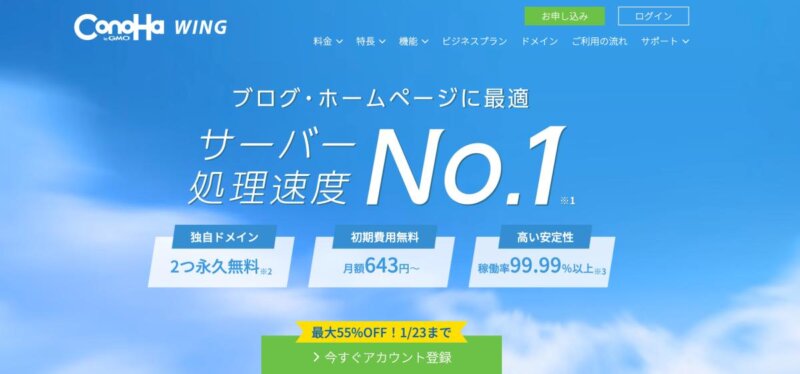
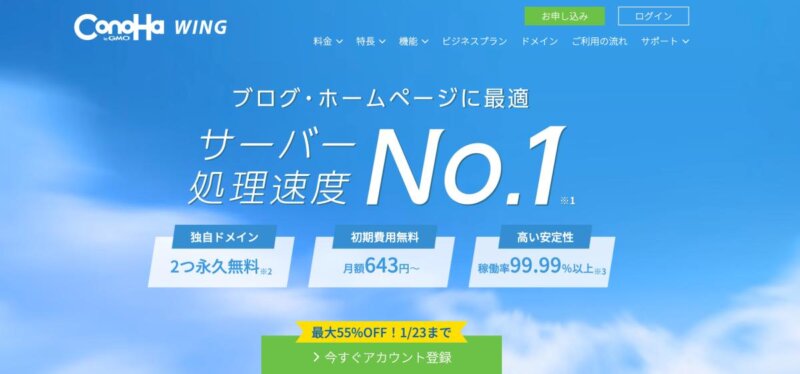
サーバー処理速度No.1の「ConoHa WING」。
- 必要な分だけ支払う従量制
- 技術的な自由度が高い
- 柔軟なカスタマイズが可能
- 技術的な知識が必要
- 初心者には設定が難しい
ConoHaは必要な分だけ料金を払う仕組みとなっており、カスタマイズ性が高いプロバイダです。
パソコンに詳しい方や詳しい方に向いてるよ!
技術的な知識がある方はカスタマイズをしてコスパよく使えます。
ConoHaに備わっているメールの機能はこちら。
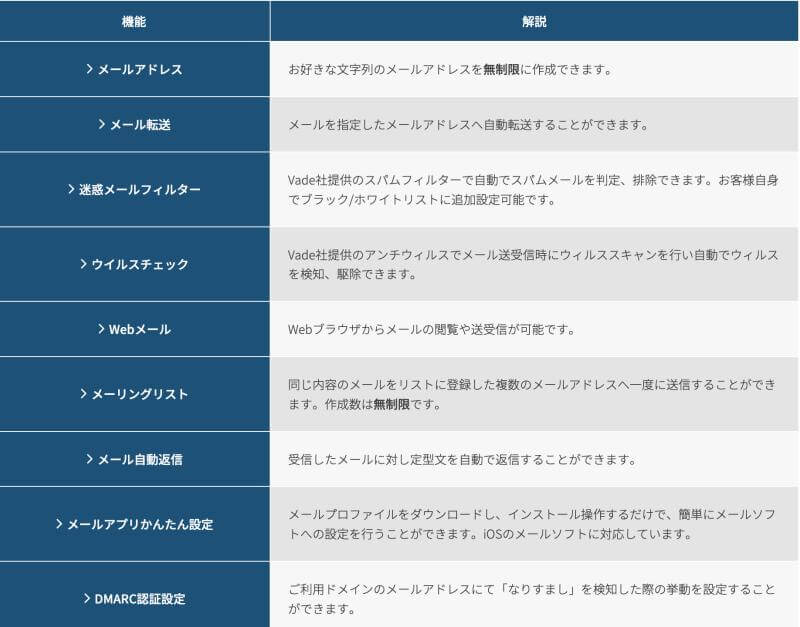
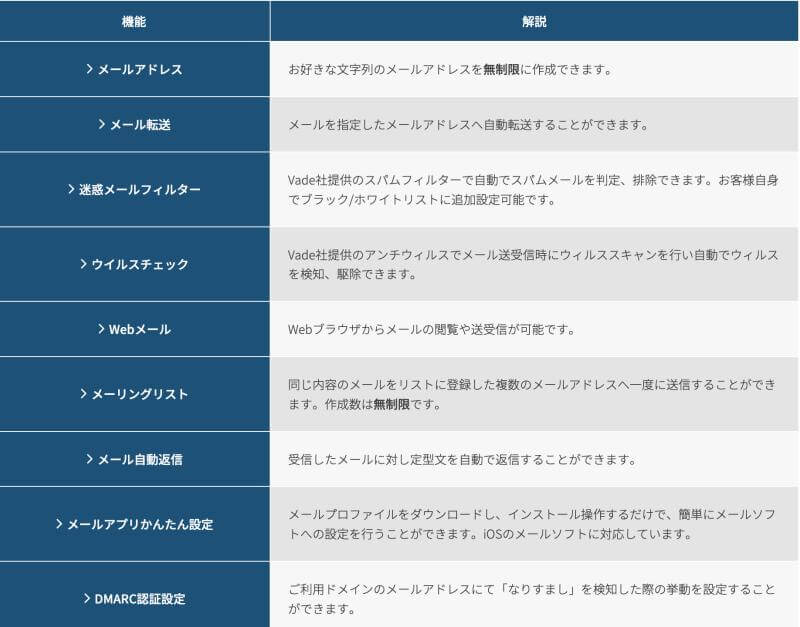
ConoHaの口コミ
優れている点・好きな機能
・決済方法が多様
・OpenStack基盤
・超高速WordPress仮想マシン『KUSANAGI』に対応
・スケールアップとスケールダウンが可能
・GithubなどのサードパーティーとのSSOに対応その理由
・決済方法がクレジットカード以外にも複数ある
・OpenStackが基盤なので、OpenStackのAPIを使った操作が可能
・超高速WordPress仮想マシン『KUSANAGI』により、WordPressが高速に動作可能
・下位プランへのスケールダウンが可能(さくらVPSなどだとスケールアップしかできない)欲しい機能・分かりづらい点
・サポート品質があまり良くないという口コミが多いその理由
ITreviewより
・サポート品質があまり良くないという口コミが多いため、サポート品質が悪いサービスという印象がついているので、
カスタマーサポートもチャットボットなどの導入で改善して欲しい
ConohaWingのサポートにメール送ったのにずっと無視だ。重要事項なのに酷い。ここはおすすめできない。
— ロボットくん (@SanctusGrail) February 13, 2022
優れている点・好きな機能
・国内勢の提供会社であること、サービスは大きく3種類展開
・国内では料金が安い。
・モバイルアプリが使いやすくて管理がしやすい。
・自分で購入する必要がなくレンタルという選択肢が増えた。欲しい機能・分かりづらい点
ITreviewより
・料金が安いのでサポート代は含まれていないと考えるべき。
とにかくサポートセンターの対応はひどく目に余るものがある。
・問い合わせ窓口が本当に分かりづらい。本当に国内勢かなと疑っちゃいます。
・リソースグラフが見づらい
Conoha Wingにサーバーを乗り換えました!!
— まいぴょん (@maipyon8) November 1, 2020
くっそ早いやんけええええええ!!
管理画面も速いんだろうなぁと期待でしかない(笑)
SEO的にどうなるかわかりませんが、これで人が増えてくれるといいなぁ。
もしおかしな点があったらすぐに知らせてください🥺
実際に一生使えるメールアドレスを作ってみよう!
– レンタルサーバーと独自ドメイン取得手順 –


それでは実際に一生使えるメールアドレスを作ってみましょう。
レンタルサーバーの契約から独自ドメインの取得までの流れを画像を使ってご紹介します。
- レンタルサーバーを契約する
- 独自ドメインを取得する
- メールアドレスの設定をする
ここではエックスサーバーを例に手順を説明していきますね!
↑上リンクから申込むと50%OFFクーポンが適用されます↑
①レンタルサーバーを契約する
エックスサーバーのメインページ(xserver.ne.jp)から、「お申し込み」をクリックします。


※キャンペーンを実施している場合は、キャンペーンのバナーからお申し込みください。
「10日間無料お試し!新規お申込み」をクリックします。


サーバーのプランを選択します。


- サーバーID:
そのままでも変更してもどっちでもOK! - プラン:
個人でメールアドレスを作る場合は「スタンダード」プランで十分です。
参考として、Gmailは容量15GBまで無料で使えます。 - WordPressクイックスタート:
今回はメールアドレスを作成するのが目的なので「利用する」のチェックは外します。
次に、メールアドレス、パスワード、登録区分、名前、フリガナを入力します。


登録区分:
日本で登記がある場合は「法人」、それ以外は「個人」を選択します。
郵便番号、住所、電話番号を入力し、利用規約に同意します。全て入力したら「次へ進む」をクリックします。


先ほど入力したメールアドレスに確認コードが届きます。確認コードを入力して、「次へ進む」をクリックします。


申込内容を確認し、「この内容で申し込みをする」をクリックして完了です。


サーバー設定完了のメールが届いたら、料金支払いをしていきます。
私の場合、サーバー設定完了メールはすぐに来たけど、数時間かかる場合もあるよ!
サーバーにログインし、管理画面の右上の方にある「料金支払い」をクリックします。


対象サーバーにチェックを入れ、契約期間を選択して「支払方法を選択する」をクリックします。


長期契約するほど、月々の料金が安くなります。
メールは長期で使うものなので、12ヶ月がおすすめです!
支払い金額を確認し、支払い方法の選択をします。


「決算画面へ進む」をクリックして支払いの設定をします。
②独自ドメインを取得する
今度は、独自ドメインを取得していきます。
エックスサーバーでは独自ドメインが永久無料だよ!
エックスサーバーのトップページ左の「各種特典のお申し込み」から取得申請をしていきます。


「この特典を利用する」をクリックします。


区分は「新規取得」、ドメイン名に取得したい独自ドメインを入力して「検索する」をクリックします。


- 名前をいれる
- 短く・わかりやすいドメイン名にする
- ブランド名や会社名を入れる(ブランド化)
例:名前、イニシャル、職種(design, programerなど)
例:プライベートなら、tanaka.family.com(名前.ファミリー.com), k-airi.com(イニシャル-名前.com)など
私はブランド名を作ってその名前をドメイン名にしたよ!
希望するドメインを検索すると、取得の可否の一覧が出てきます。
希望するドメインが取得できるようだったら「選択したドメインの特典申請をする」をクリックします。


独自ドメインの取得はこれで完了です。
次は実際にメールアドレスを作ってみましょう!
③メールアドレスの設定をする
ログイン後のトップページから、「サーバー管理」をクリックします。


「メールアカウント設定」をクリックします。


ドメイン選択画面で、先ほど取得したドメインを選択します。


メールアカウント追加のタブをクリックし、希望するメールアドレス(@以前)、希望するパスワードを入力して「確認画面に進む」をクリックします。


容量は後からでも変更可能です。初めはそのまま2000MBでいいでしょう。
- bank@…(銀行用)
- magazine@…(メルマガ用)
- work@…(仕事用)
- online-shopping@…(オンラインショッピング用)
- info@…(その他)
入力画面を確認して、「追加する」をクリックして完了です。


メールアドレスを複数作りたい場合は、上記の手順を繰り返して作成してください。
作成したメールをスマホやPC、Gmailで送受信したい場合の設定方法は、エックスサーバーのマニュアルに手順があります。
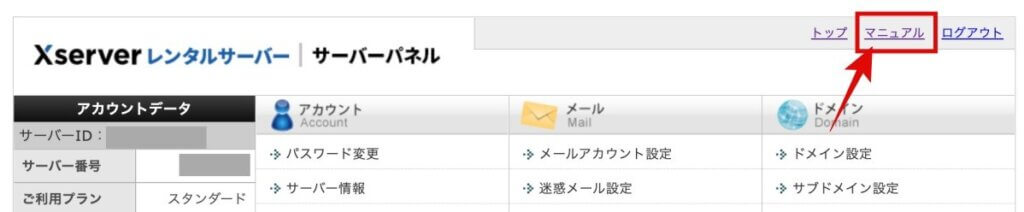
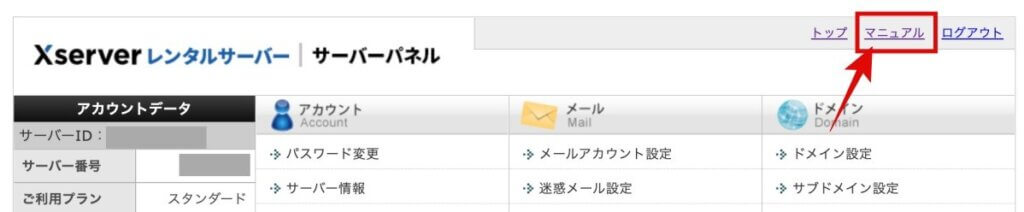
Windows10やOutlook、Phone、Macメールなど設定したいリンクをクリックして、設定してみてください。
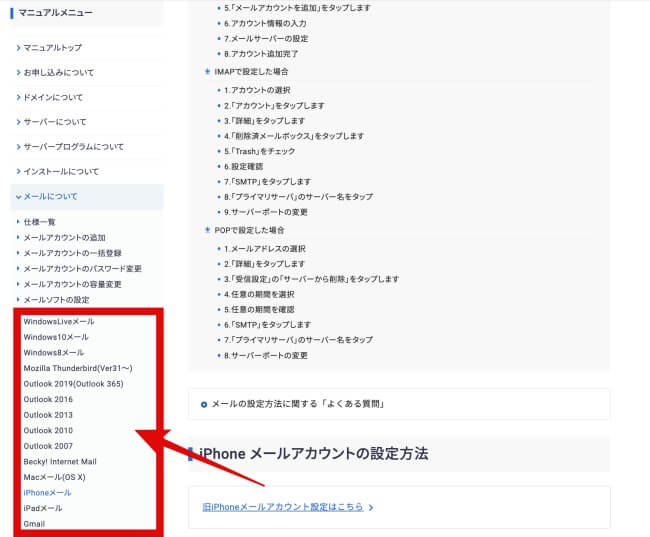
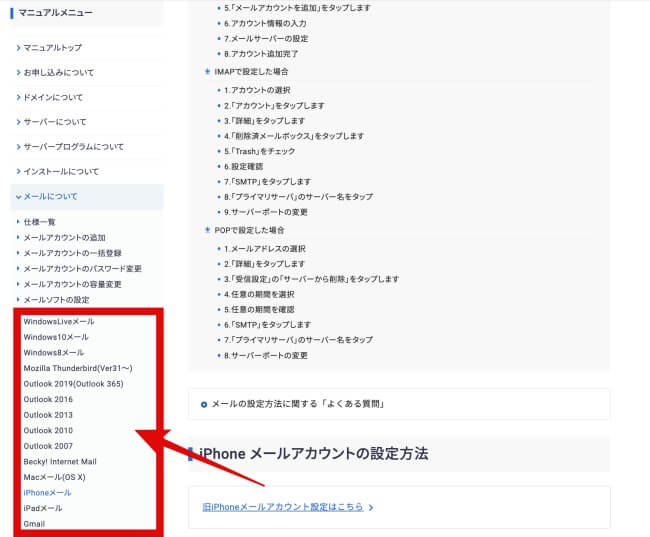
まとめ:一生使えるメールアドレスを作るには…独自ドメインを取得してレンタルサーバーを借りればできる!
本記事では、一生使えるメールアドレスの作り方をご紹介しました。
■本記事のまとめ■
- 一生使えるメールアドレスを作るなら、レンタルサーバー+独自ドメインがおすすめ
- おすすめレンタルサーバーは、コスパ重視の「エックスサーバー」
- エックスサーバーは、独自ドメインは永久無料
最初の申し込みはめんどくさいですが、一度作ってしまえば、無限にメールアドレスも作れますし、個人情報漏洩などの心配なくずっと使えるメールになります。
家族とシェアしてもいいですし、就活・転職の時、独立してフリーランスとして働くにも印象がいいので1つ取っておくのはいかがでしょうか?
おすすめのメールサーバー

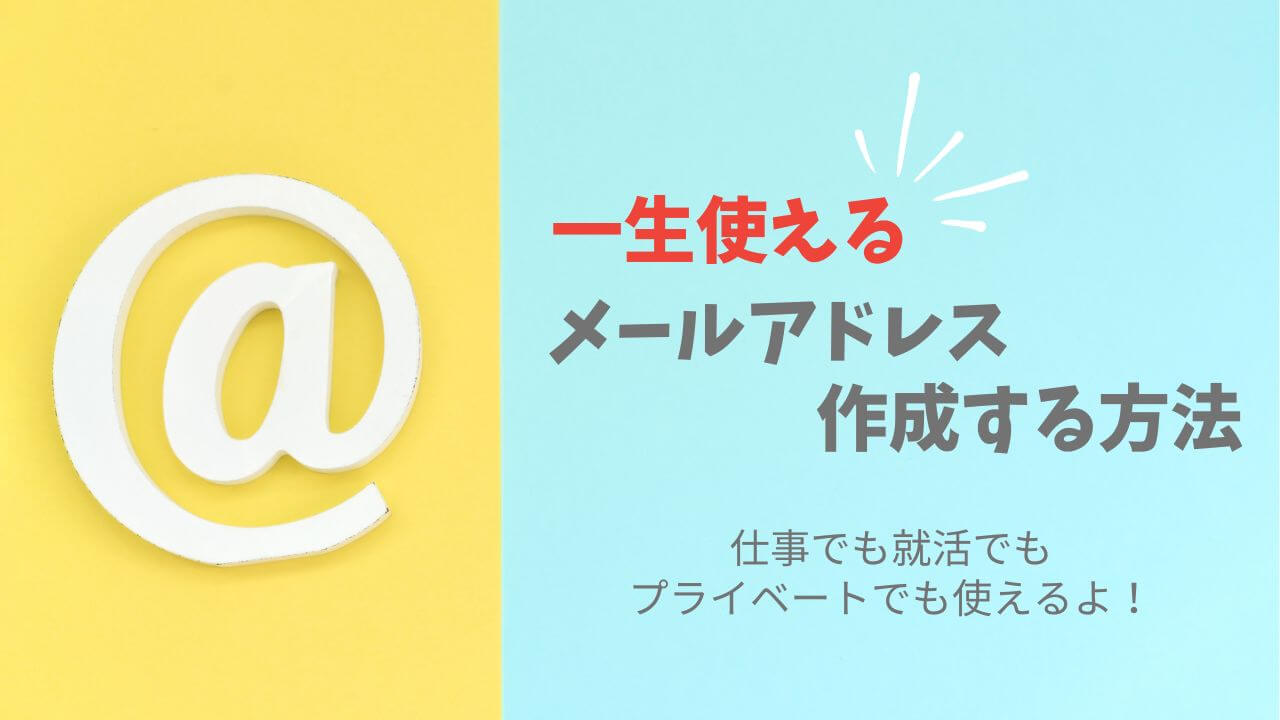


コメント